- Müəllif Jason Gerald [email protected].
- Public 2024-01-15 08:09.
- Son dəyişdirildi 2025-01-23 12:06.
Bu wikiHow sizə həm Windows, həm də Mac kompüterlərində Microsoft Word istifadə edərək bir broşura yaratmağı öyrədir. Broşuralar daha qısa formaya qatlana bilən məlumatlı sənədlərdir. Microsoft Word -dən istifadə edərək bir broşura yaratmaq üçün mövcud dizayndan və ya şablondan istifadə edə və ya sıfırdan öz broşura dizaynınızı yarada bilərsiniz.
Addım
Metod 1 /2: Broşür Dizaynı və ya Şablonu istifadə etmək

Addım 1. Microsoft Word -ü açın
Proqram tünd mavi bir fonda ağ "W" işarəsi ilə işarələnmişdir.
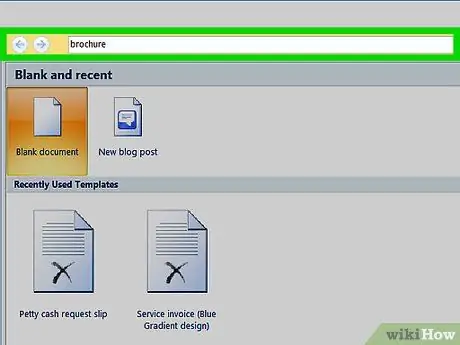
Addım 2. Proqram pəncərəsinin yuxarısındakı axtarış çubuğuna broşura yazın, sonra Enter düyməsini basın
Bundan sonra broşür dizaynı proqram verilənlər bazasında axtarılacaq.
Microsoft Word -in Mac versiyasında Şablonlar səhifəsini görmürsənsə, " Fayl Ekranın yuxarısındakı menyu çubuğunda "seçin və" seçin Şablonlardan Yeni… "Açılan menyudan.
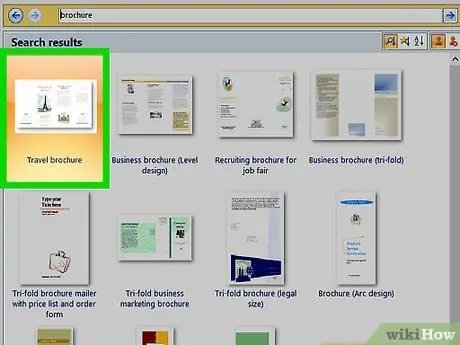
Addım 3. Bir broşura dizaynını seçin
İstifadə etmək istədiyiniz broşürü tapın və dizaynın üzərinə vurun. Bundan sonra broşura önizləmə səhifəsi görünəcək.
Əksər broşura dizaynları az və ya çox eyni formata malikdir, buna görə necə göründüyünə görə bir broşura seçin
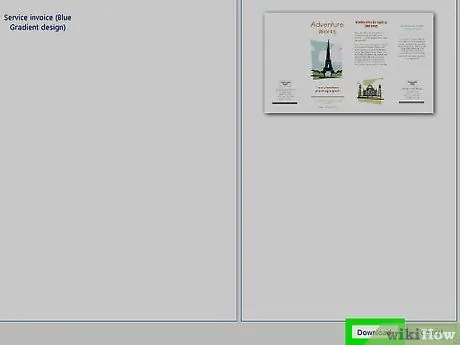
Addım 4. Yarat düyməsini basın
Broşura önizləməsinin sağ tərəfindədir. Bundan sonra Word broşura dizaynını yükləyəcək. Bu proses ümumiyyətlə bir neçə saniyə çəkir.
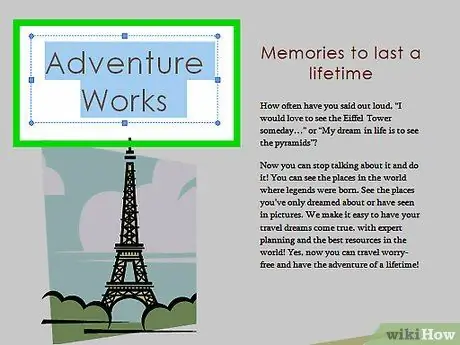
Addım 5. Broşuraya məlumat daxil edin
Atılan addımlar, seçdiyiniz dizayndan asılı olaraq dəyişəcək. Ancaq ümumiyyətlə hər bir hissədəki mətni şirkət məlumatları ilə əvəz edə bilərsiniz.
- Əksər broşuralarda bir neçə hissə məlumat, o cümlədən bir ifadə bölümü var.
- Broşuradakı şəkilləri tıklayaraq "" sekmesini seçərək dəyişdirə bilərsiniz. Format ", vurun" Şəkli dəyişdirin ", seçin" Bir Fayldan "Və kompüterdən bir şəkil faylı seçin.
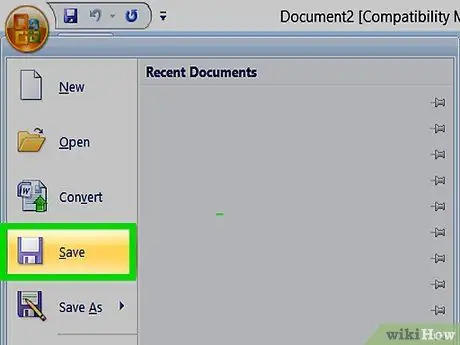
Addım 6. Yaradılmış broşürü qeyd edin
Saxlamaq üçün:
- Windows - Basın " Fayl ", vurun" Kimi Saxla "Seçimini iki dəfə vurun Bu PC "Pəncərəsinin sol tərəfindəki saxlama yerini vurun," Fayl adı "sütununa broşurun adını yazın və" düyməsini basın. Yadda saxla ”.
- Makintoş - Basın " Fayl ", vurun" Kimi Saxla… "Kitabçasının adını" Farklı Saxla "sahəsinə daxil edin," Harada "qutusunu vurun və fayl saxlama qovluğunu seçin, sonra" düyməsini basın. Yadda saxla ”.
Metod 2 /2: Scratch -dan Broşura Yaratmaq
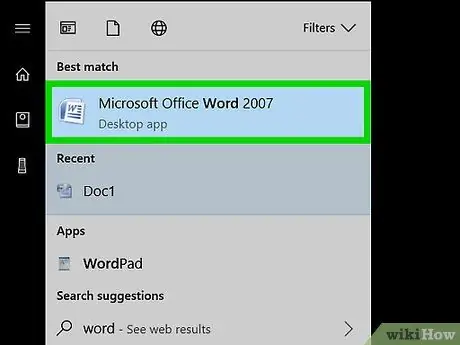
Addım 1. Microsoft Word -ü açın
Proqram tünd mavi fonda ağ "W" işarəsi ilə işarələnmişdir.
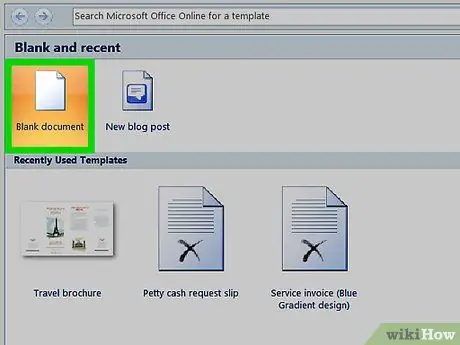
Addım 2. Boş sənədi vurun
Proqram pəncərəsinin sol üst küncündə ağ bir qutudur. Bundan sonra, Microsoft Word -də boş bir sənəd açılacaq.
Mac kompüter istifadəçiləri üçün bu addımı atlayın
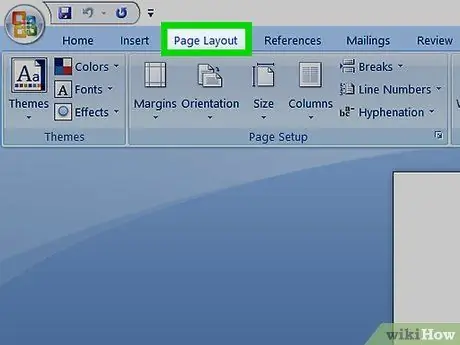
Addım 3. Layout sekmesini basın
Bu sekməni Word pəncərəsinin yuxarısında tapa bilərsiniz. Bundan sonra, sekmeler sırasının altında yeni bir alət çubuğu görünəcək.
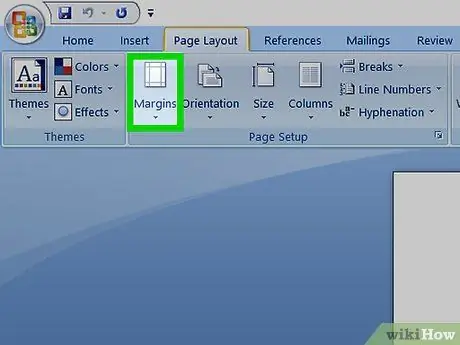
Addım 4. Boşluqları basın
Bu seçim alətlər çubuğunun ən solundadır " Layout " Bundan sonra açılan menyu görünəcək.
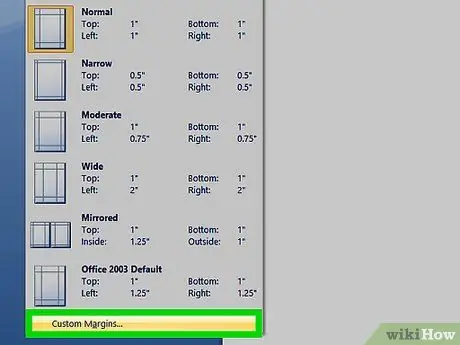
Addım 5. Xüsusi Marjları vurun…
Bu seçim açılan menyunun altındadır " Haşiyələr " Bundan sonra yeni bir pəncərə açılacaq.
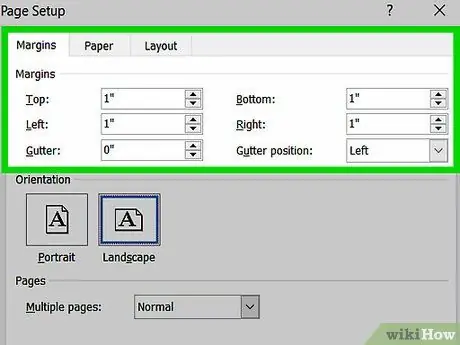
Addım 6. Hər bir marjı aşağı salın
Pəncərənin yuxarısındakı "Marjlar" bölməsində, hər seçimin sağındakı mətn qutusundakı 1 -i qaldıraraq bir neçə fərqli marja seçimini görə bilərsiniz (məsələn "Sol" və ya sol). Broşuranın kənarları bütün məzmuna sığacaq qədər geniş olması üçün bu qutudakı nömrəni 0.1 olaraq dəyişdirin.
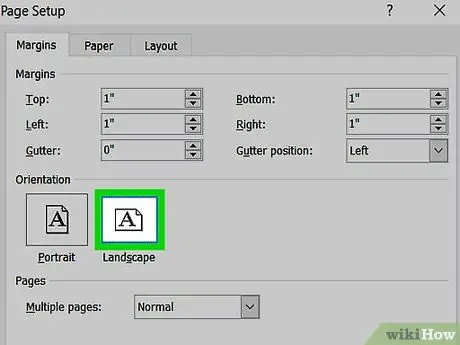
Addım 7. Landşaft düyməsini basın
Pəncərənin ortasındadır.
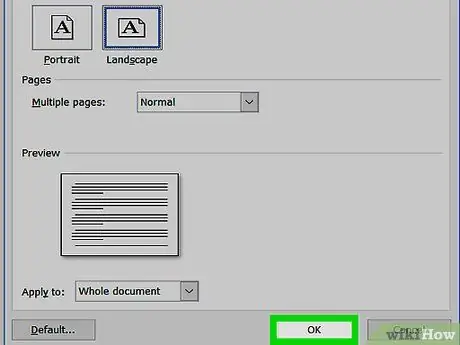
Addım 8. OK düyməsini basın
Pəncərənin altındadır. Bundan sonra, dəyişikliklər saxlanacaq və Word sənədi yenidən formatlaşdırılacaq.
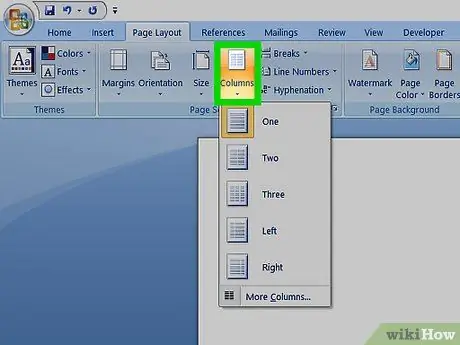
Addım 9. Sənədə sütunlar əlavə edin
Əlavə etmək üçün:
- Hələ də nişanda olduğunuzdan əmin olun " Layout ”.
- Vurun " Sütunlar ”.
- Açılan menyudan sütun sayını seçin.
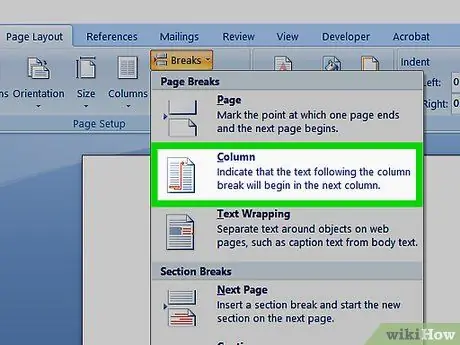
Addım 10. Sütun ayırıcı əlavə edin
Ayırıcılarla bir broşürdəki hər bir sütun (məsələn, panellər) fərqli bir məlumat paraqrafı ola bilər. Ayırıcı əlavə etmək üçün:
- Hələ də nişanda olduğunuzdan əmin olun " Layout ”.
- Vurun " Fasilələr ”.
- Vurun " Sütun "Açılan menyusunda.
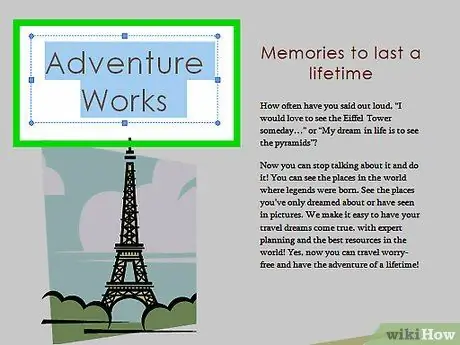
Addım 11. Broşura məlumatlarını daxil edin
Sənədə əlavə edə biləcəyiniz iki əsas məlumat növü var:
- “ Mətn ” - Hər sütuna broşura məlumatlarını daxil edin. Nişanı tıklayaraq yazılan mətni redaktə edə bilərsiniz " Ev ”Və redaktə etmək istədiyiniz mətn işarələndikdən sonra" Şrift "bölməsini seçin.
- “ Şəkillər ” - Kursorun səhifənin fotoşəkil əlavə etmək istədiyiniz hissəsində olduğuna əmin olun. Vurun " Daxil edin ", vurun" Şəkillər "Əlavə etmək istədiyiniz şəkli seçin və vurun" Daxil edin "və ya" Aç ”.
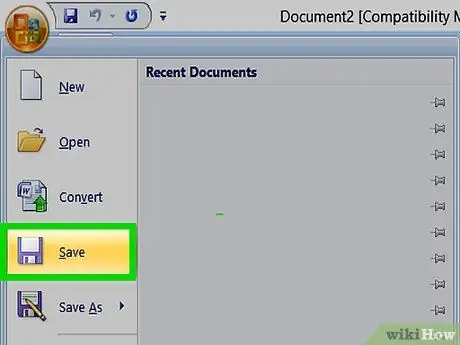
Addım 12. Broşürü saxla
Saxlamaq üçün:
- Windows - Basın " Fayl ", vurun" Kimi Saxla "Seçimini iki dəfə vurun Bu PC "Pəncərəsinin sol tərəfindəki fayl saxlama yerini vurun," Fayl adı "sahəsinə broşurun adını yazın və" Yadda saxla ”.
- Makintoş - Basın " Fayl ", vurun" Kimi Saxla… "," Farklı Saxla "sahəsinə broşurun adını daxil edin," Harada "qutusunu vurun və broşura faylının saxlandığı qovluğu seçin, sonra" Yadda saxla ”.
İpuçları
- Broşürü Microsoft Word -dən istifadə etməzdən əvvəl bir kağız üzərində eskiz və ya əyani şəkilin olması yaxşı bir fikirdir.
- Broşuranı iki tərəfli çap etməyi unutmayın.






